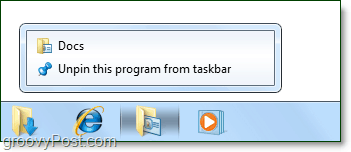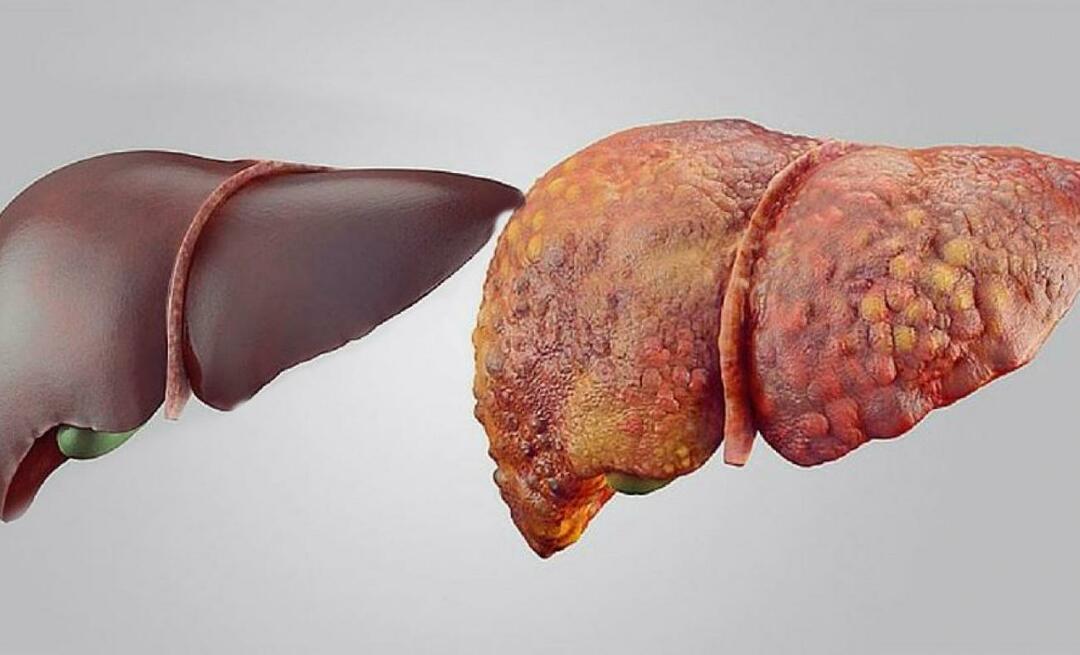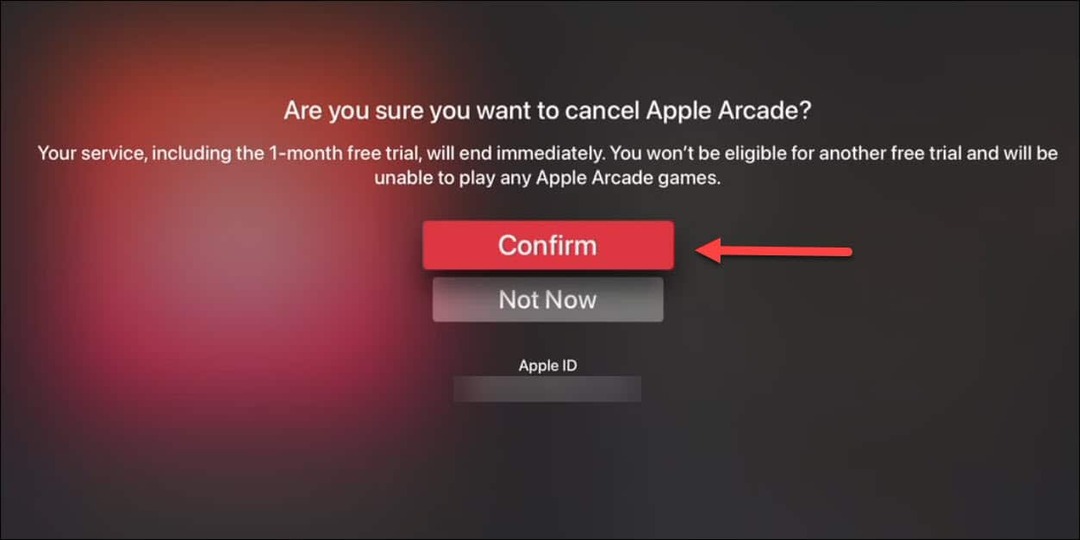Birden Çok Klasörü Windows 7 Görev Çubuğuna Sabitleme
Microsoft, Vindovs 7 / / March 18, 2020
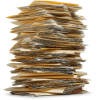 Yeni Windows 7 görev çubuğunun hayranı olsanız da olmasanız da, farklı klasör konumlarını görev çubuğuna sabitlemeye çalıştığınızda çok sinir bozucu olur. İçeriği sık sık indirir ve ayrıca belgeler ve resimler üzerinde çalışırsanız, malzemenizi içeren klasörlere doğrudan bir bağlantı olması çok büyük bir zaman tasarrufu sağlar. Ne yazık ki, Windows 7 genellikle görev çubuğuna birden fazla klasör sabitlemenize izin vermez, ancak bu harika numarayla istediğimiz kadar sabitleriz.
Yeni Windows 7 görev çubuğunun hayranı olsanız da olmasanız da, farklı klasör konumlarını görev çubuğuna sabitlemeye çalıştığınızda çok sinir bozucu olur. İçeriği sık sık indirir ve ayrıca belgeler ve resimler üzerinde çalışırsanız, malzemenizi içeren klasörlere doğrudan bir bağlantı olması çok büyük bir zaman tasarrufu sağlar. Ne yazık ki, Windows 7 genellikle görev çubuğuna birden fazla klasör sabitlemenize izin vermez, ancak bu harika numarayla istediğimiz kadar sabitleriz.
Birden Çok Klasörü Windows 7 Görev Çubuğuna Sabitleme
1. İlk olarak, bir dummy .exe dosyası oluşturmamız gerekiyor. Bunu yapmak için Sağ tık masaüstünde herhangi bir yerde ve seçmek Yeni> Bitmap resmi.
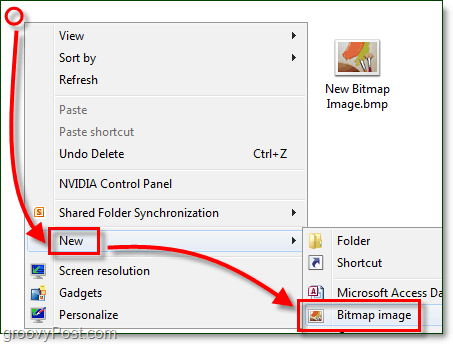
2. Adını değiştirmek Yeni Bitmap Image.bmp için kukla.exe
Not: Bunu yapamıyorsanız, Windows 7 için etkin dosya uzantıları!
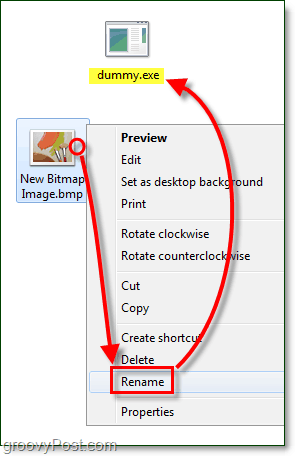
Şimdi yaptığımız .exe için kukla bir kısayol oluşturmamız gerekiyor.
3. Sağ tık senin yeni dummy.exe ve seçmekGönder> Masaüstü (kısayol oluştur.)
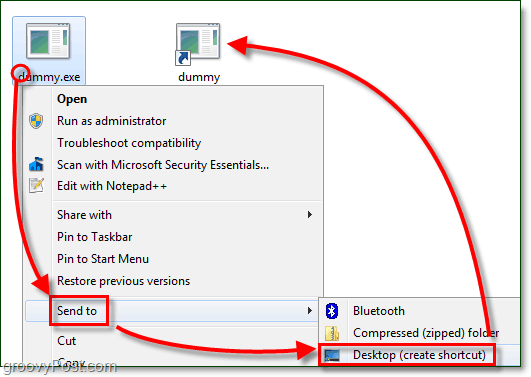
4. Sürüklemek kukla kısayol -e Görev çubuğu oraya sabitlemek için.
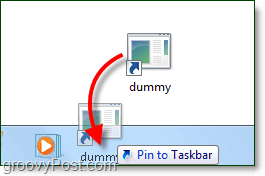
5. Görev çubuğundan Sağ tık kukla kısayol ve Sağ tık o tekrar menüde ve seçmekÖzellikleri.
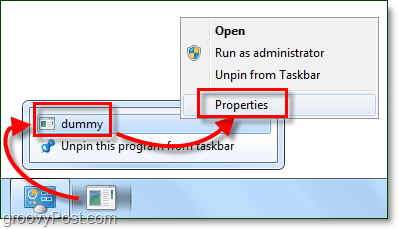
Klasör biraz yumuşak görünüyor, hadi yeni bir görünüm verelim!
6. İçinde Kısayol çıkıntı TıklayınSimgeyi Değiştir.
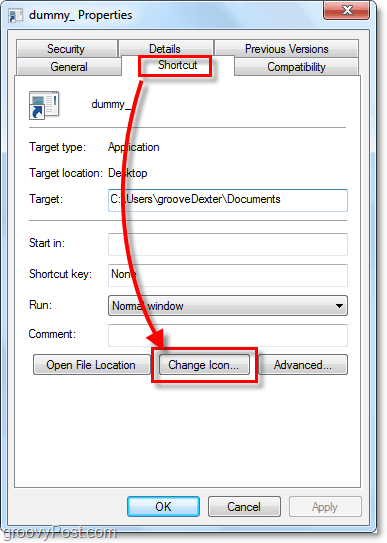
7. Seç bir yeni simge klasörünüz için. Windows 7'deki herhangi bir konumdan istediğiniz herhangi bir simgeyi kullanabilirsiniz. En sevdiğim simgelerden bazılarını burada bulabilirsiniz:
C: Windowssystem32imageres.dll
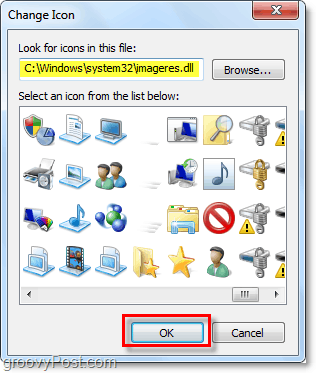
8. Sonraki Kısayol çıkıntı tip yerinde Klasör bağlamak istediğiniz yere. Bu örnekte, C: Kullanıcılarını kullandımKullanıcı adınızıBelgeler. Tıklayın Uygulamak bu değişiklikleri kaydetmek için.
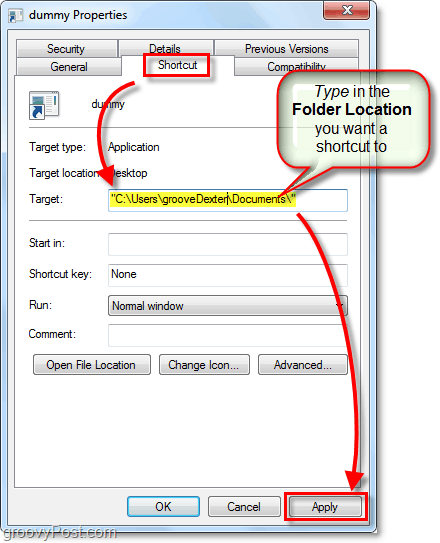
9. Şimdi Genel sekmesi, Adını değiştirmek sizin klasör kısayolu işaret ettiğiniz yere uygun bir şeye. Bittiğinde, Tıklayıntamam.
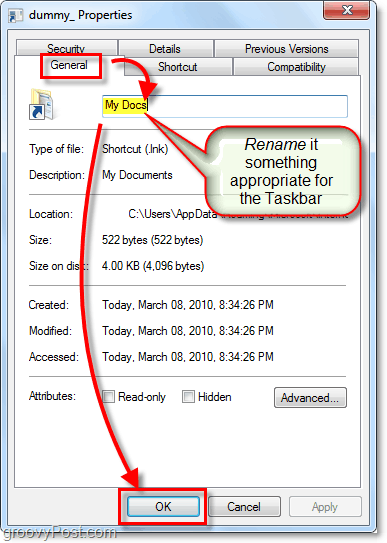
Artık istediğiniz kadar farklı klasöre sabitlenmiş bir görev çubuğu kısayoluna sahip olabilirsiniz! Groovy!